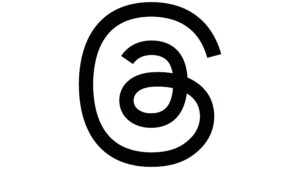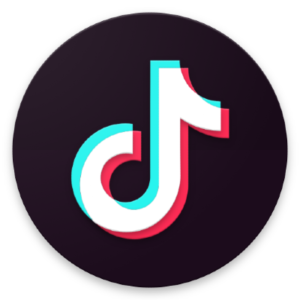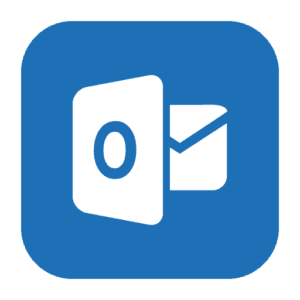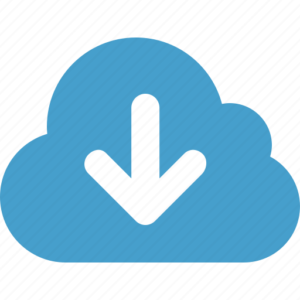Facebook Business Manager là công cụ mạnh mẽ giúp bạn quản lý tài khoản quảng cáo và các tài sản doanh nghiệp. Được phát triển bởi Facebook, công cụ này rất hữu ích cho doanh nghiệp. Nó giúp các doanh nghiệp lớn và nhỏ dễ dàng điều hành chiến dịch quảng cáo. Bạn có thể theo dõi hiệu quả chiến dịch và tối ưu hóa ngân sách quảng cáo.
Facebook Business Manager giúp bạn tổ chức các tài nguyên marketing một cách hiệu quả, tăng tương tác cho doanh nghiệp của bạn. Ngoài ra, nó còn hỗ trợ bạn quản lý quyền truy cập của các nhân viên vào các tài sản của doanh nghiệp. Công cụ này cũng giúp bạn dễ dàng tạo, quản lý và đo lường các chiến dịch quảng cáo. Bài viết này sẽ cung cấp thông tin chi tiết về cách sử dụng Facebook Business Manager hiệu quả.
Facebook Business Manager: Hướng Dẫn Toàn Diện Cho Người Mới Bắt Đầu
1. Facebook Business Manager là gì?
Facebook Business Manager là một công cụ miễn phí được Facebook cung cấp. Nó cho phép các doanh nghiệp quản lý nhiều tài khoản quảng cáo, trang Facebook, và các tài sản liên quan khác từ một nơi duy nhất. Việc sử dụng Business Manager giúp bạn tổ chức công việc hiệu quả và dễ dàng phân quyền cho các thành viên trong nhóm mà không cần chia sẻ mật khẩu cá nhân.
Thông qua Facebook Business Manager, bạn có thể tiếp cận các công cụ quảng cáo mạnh mẽ và dễ dàng quản lý nhiều chiến dịch marketing cùng lúc.
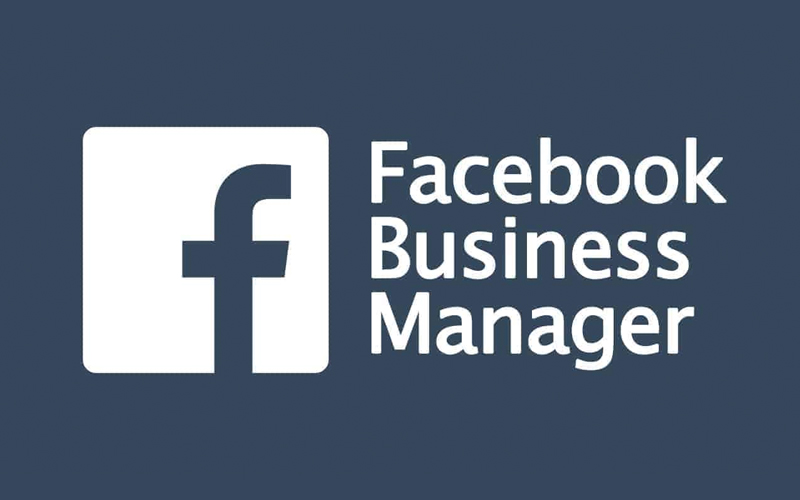
2. Lợi ích của việc sử dụng Facebook Business Manager
Sử dụng Facebook Business Manager mang lại nhiều lợi ích đáng kể cho doanh nghiệp:
- Quản lý dễ dàng: Bạn có thể quản lý tất cả các tài khoản quảng cáo và trang Facebook từ một nơi duy nhất.
- Phân quyền hiệu quả: Bạn có thể cấp quyền truy cập cho các thành viên trong nhóm mà không cần chia sẻ mật khẩu cá nhân.
- Tăng tính bảo mật: Tài khoản của bạn được bảo vệ tốt hơn với các tính năng xác thực hai yếu tố.
- Dễ dàng cộng tác: Bạn có thể hợp tác với đối tác hoặc các nhà quản lý khác mà không cần chia sẻ tài khoản cá nhân.
- Quản lý nhiều doanh nghiệp: Business Manager giúp bạn quản lý nhiều tài khoản doanh nghiệp cùng lúc một cách dễ dàng.
3. Cách tạo tài khoản Facebook Business Manager
Để sử dụng Facebook Business Manager, bạn cần tạo một tài khoản. Quá trình này rất đơn giản và chỉ mất vài phút. Dưới đây là các bước cơ bản để thiết lập Facebook Business:
- Bước 1: Truy cập vào trang Facebook Business Manager tại https://business.facebook.com.
- Bước 2: Đăng nhập vào tài khoản Facebook của bạn.
- Bước 3: Nhấp vào nút “Tạo tài khoản” và điền thông tin yêu cầu, bao gồm tên doanh nghiệp, email và các thông tin khác.
- Bước 4: Xác minh tài khoản của bạn qua email và hoàn tất các bước còn lại.
Sau khi hoàn thành, bạn sẽ có quyền truy cập vào bảng điều khiển Facebook Business để quản lý các tài khoản của mình.
4. Quản lý tài khoản quảng cáo trong Facebook Business Manager
Một trong những tính năng chính của Facebook Business là khả năng quản lý tài khoản quảng cáo. Bạn có thể tạo, theo dõi và tối ưu hóa các chiến dịch quảng cáo ngay từ bảng điều khiển. Để tạo một tài khoản quảng cáo mới, làm theo các bước sau:
- Bước 1: Truy cập vào phần “Quản lý tài khoản quảng cáo” trong Business Manager.
- Bước 2: Chọn “Thêm tài khoản quảng cáo” và điền thông tin cần thiết.
- Bước 3: Chọn mục tiêu chiến dịch và tạo chiến dịch quảng cáo đầu tiên của bạn.

Các tài khoản quảng cáo trong Business Manager có thể được phân quyền cho các thành viên trong nhóm, giúp bạn dễ dàng quản lý nhiều chiến dịch cùng lúc.
5. Quản lý trang Facebook trong Business Manager
Ngoài việc quản lý các tài khoản quảng cáo, Facebook Business Manager cũng cho phép bạn quản lý các trang Facebook của doanh nghiệp. Bạn có thể thêm trang, phân quyền cho người quản lý và giám sát hoạt động của trang Facebook một cách hiệu quả.
Để thêm trang Facebook vào Business Manager, làm theo các bước sau:
- Bước 1: Vào phần “Cài đặt doanh nghiệp” trong Business Manager.
- Bước 2: Chọn “Trang” và nhấp vào “Thêm”.
- Bước 3: Nhập URL trang Facebook mà bạn muốn thêm vào.
- Bước 4: Cấp quyền cho người quản lý trang và thiết lập các quyền truy cập.
Việc quản lý trang qua Business Manager giúp bạn tổ chức công việc một cách chuyên nghiệp và thuận tiện hơn.
6. Phân quyền và cộng tác trong Facebook Business Manager
Một trong những tính năng đáng chú ý của Facebook Business là khả năng phân quyền cho các thành viên trong nhóm. Bạn có thể cấp quyền quản lý tài khoản quảng cáo, trang Facebook, và các tài sản khác cho những người cần làm việc chung với bạn. Điều này giúp bảo vệ tài khoản của bạn và giữ cho công việc marketing hiệu quả.
Để phân quyền cho người khác, làm theo các bước sau:
- Bước 1: Truy cập vào phần “Cài đặt doanh nghiệp” trong Business Manager.
- Bước 2: Chọn “Người” và nhấp vào “Thêm”.
- Bước 3: Nhập email của người bạn muốn mời vào và cấp quyền truy cập cho họ.
7. Sử dụng Facebook Pixel trong Business Manager
Facebook Pixel là một công cụ theo dõi giúp bạn đo lường hiệu quả quảng cáo và hiểu rõ hơn về hành vi của khách hàng trên website của bạn. Bạn có thể dễ dàng thiết lập Facebook Pixel trong Business Manager để theo dõi các chuyển đổi từ chiến dịch quảng cáo.
Để cài đặt Facebook Pixel, làm theo các bước sau:
- Bước 1: Truy cập vào phần “Cài đặt doanh nghiệp” trong Business Manager.
- Bước 2: Chọn “Pixel” và nhấp vào “Tạo Pixel”.
- Bước 3: Làm theo hướng dẫn để cài đặt Pixel trên trang web của bạn.
Facebook Pixel giúp bạn tối ưu hóa chiến dịch quảng cáo và cải thiện khả năng chuyển đổi.
8. Quản lý các chiến dịch quảng cáo trong Facebook Business Manager
Business Manager không chỉ giúp bạn quản lý tài khoản và trang Facebook, mà còn giúp bạn theo dõi và tối ưu hóa chiến dịch quảng cáo. Bạn có thể dễ dàng theo dõi các chỉ số quan trọng như chi phí, lượng tiếp cận, tỷ lệ chuyển đổi và nhiều hơn nữa.
Để theo dõi chiến dịch quảng cáo, làm theo các bước sau:
- Bước 1: Truy cập vào phần “Trình quản lý quảng cáo” trong Business Manager.
- Bước 2: Chọn chiến dịch bạn muốn theo dõi và xem các chỉ số quan trọng.
- Bước 3: Điều chỉnh chiến dịch nếu cần thiết để tối ưu hóa hiệu quả.
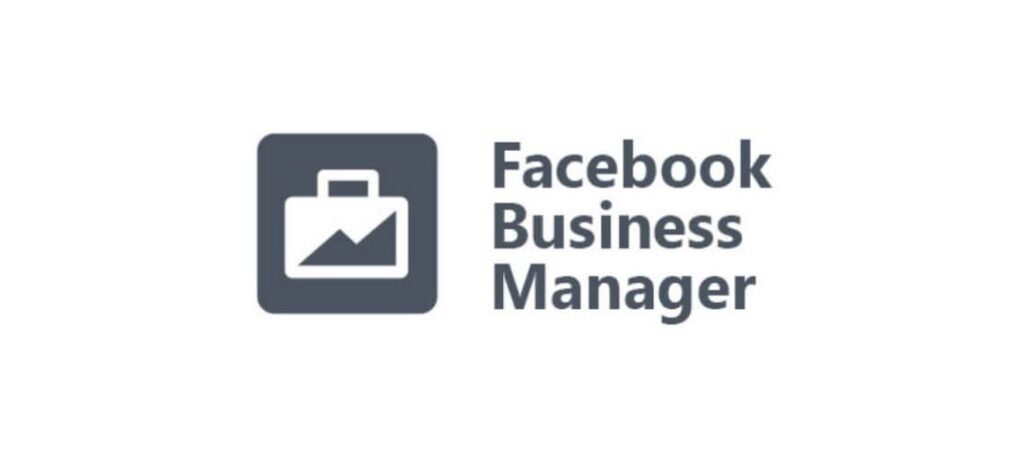
9. Tối ưu hóa chiến dịch quảng cáo trong Facebook Business Manager
Để tạo các chiến dịch quảng cáo hiệu quả, bạn cần tối ưu hóa các yếu tố như đối tượng mục tiêu, ngân sách, và thông điệp quảng cáo. Facebook Business cung cấp các công cụ giúp bạn thực hiện điều này dễ dàng. Bạn có thể thử nghiệm với A/B testing để xem chiến dịch nào mang lại hiệu quả tốt nhất.
Ngoài ra, Facebook cũng cung cấp các báo cáo chi tiết giúp bạn phân tích kết quả chiến dịch và đưa ra những điều chỉnh cần thiết.